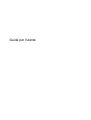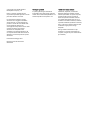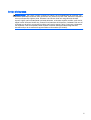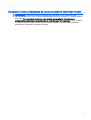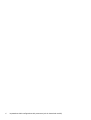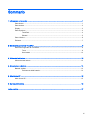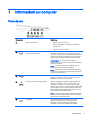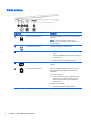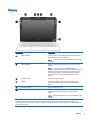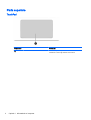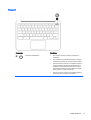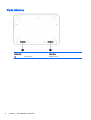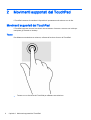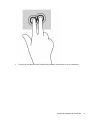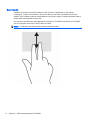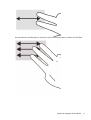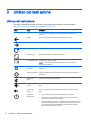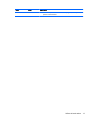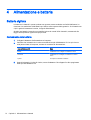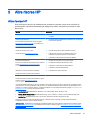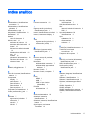HP Chromebook 11 G4 (ENERGY STAR) Guida utente
- Tipo
- Guida utente

Guida per l'utente

© Copyright 2015 Hewlett-Packard
Development Company, L.P.
Intel è un marchio registrato di Intel
Corporation depositato negli USA e in altri
paesi ed è utilizzato su licenza.
Le informazioni contenute in questo
documento sono soggette a modifiche
senza preavviso. Le sole garanzie per i
prodotti e i servizi HP sono definite nelle
norme esplicite di garanzia che
accompagnano tali prodotti e servizi. Nulla
di quanto contenuto nel presente
documento va interpretato come
costituente una garanzia aggiuntiva. HP
non risponde di eventuali errori tecnici ed
editoriali o di omissioni presenti in questo
documento.
Prima edizione: Maggio 2015
Numero di parte del documento:
826302-061
Avviso per il prodotto
In questa guida vengono descritte le
funzionalità comuni alla maggior parte dei
modelli. Alcune funzionalità potrebbero non
essere disponibili nel computer in uso.
Termini della licenza software
Installando, duplicando, scaricando o
altrimenti utilizzando qualsiasi prodotto
software preinstallato su questo computer,
l'utente accetta di essere vincolato ai
termini del presente Contratto di licenza
con l'utente finale (EULA) HP. Se non si
accettano le condizioni di licenza, restituire
il prodotto inutilizzato (hardware e software)
entro 14 giorni per ottenere il rimborso alle
condizioni in vigore presso il luogo
d'acquisto.
Per ogni ulteriore informazione o per
richiedere un completo risarcimento del
computer, rivolgersi al punto vendita locale
(il rivenditore).

Avviso di sicurezza
AVVERTENZA! Per ridurre il rischio di ustioni per l'utente o di surriscaldamento del computer, non
utilizzare quest'ultimo tenendolo sulle ginocchia e non ostruirne le prese d'aria. Utilizzare il dispositivo
solo su una superficie rigida e piana. Accertarsi che il flusso d'aria non venga bloccato da altre
superfici rigide, quali una stampante opzionale adiacente, né da altre superfici morbide, quali cuscini,
tappeti o abiti. Accertarsi inoltre che, durante il funzionamento del dispositivo, l'adattatore CA non sia
a contatto con la pelle o con superfici morbide, quali cuscini, tappeti o abiti. Il computer e l'adattatore
CA rispettano i limiti di temperatura delle superfici accessibili dall'utente stabiliti dagli standard
internazionali per la sicurezza delle apparecchiature informatiche (IEC 60950).
iii

iv Avviso di sicurezza

Impostazione della configurazione del processore (solo in determinati modelli)
IMPORTANTE: Determinati modelli di computer sono configurati con un processore Intel®
Pentium® N35xx/N37xx series o Celeron® N28xx/N29xx/N30xx/N31xx series e un sistema operativo
Windows®. Se il computer è configurato come descritto, non modificare l'impostazione di
configurazione del processore in msconfig.exe da 4 o 2 processori a 1 processore. In caso contrario,
il computer non potrà essere riavviato. Sarà necessario eseguire un ripristino delle impostazioni
predefinite per ripristinare le impostazioni originali.
v

vi Impostazione della configurazione del processore (solo in determinati modelli)

Sommario
1 Informazioni sul computer ................................................................................................................................. 1
Parte destra .......................................................................................................................................... 1
Parte sinistra ........................................................................................................................................ 2
Display .................................................................................................................................................. 3
Parte superiore ..................................................................................................................................... 4
TouchPad ............................................................................................................................ 4
Pulsanti ................................................................................................................................ 5
Parte inferiore ....................................................................................................................................... 6
Etichette ............................................................................................................................................... 7
2 Movimenti supportati dal TouchPad .................................................................................................................. 8
Movimenti supportati dal TouchPad ..................................................................................................... 8
Tocco ................................................................................................................................... 8
Scorrimento ....................................................................................................................... 10
3 Utilizzo dei tasti azione ................................................................................................................................... 12
Utilizzo dei tasti azione ....................................................................................................................... 12
4 Alimentazione e batteria ................................................................................................................................. 14
Batteria sigillata .................................................................................................................................. 14
Caricamento della batteria ................................................................................................. 14
5 Altre risorse HP ............................................................................................................................................... 15
Altre risorse HP .................................................................................................................................. 15
6 Scarica elettrostatica ....................................................................................................................................... 16
Indice analitico .................................................................................................................................................... 17
vii

viii

1 Informazioni sul computer
Parte destra
Componente Descrizione
(1) Spia di alimentazione
●
Bianca: il computer è acceso.
●
Bianca lampeggiante: il computer è in modalità di
sospensione.
●
Spenta: il computer è spento.
(2)
Jack di uscita audio (cuffie)/Jack di
ingresso audio (microfono)
Consente di collegare altoparlanti stereo alimentati, cuffie,
auricolari o cuffie auricolari con microfono opzionali o un
cavo audio di un televisore. Consente inoltre di collegare un
microfono con auricolare opzionale. Il jack non supporta
dispositivi opzionali dotati solo della funzione microfono.
AVVERTENZA! Per ridurre il rischio di lesioni
dell'apparato uditivo, regolare il volume prima di indossare
le cuffie o l'auricolare.
NOTA: Quando un dispositivo è collegato al jack, gli
altoparlanti del computer vengono disattivati.
NOTA: Verificare che il cavo del dispositivo disponga di
connettore a 4 conduttori che supporti uscita audio (cuffie)
e ingresso audio (microfono).
(3)
Porta USB 2.0 Consente di collegare dispositivi USB opzionali, ad
esempio una tastiera, un mouse, un'unità esterna, una
stampante, uno scanner o un hub USB.
(4)
Porta per ricarica USB 3.0 (alimentata) Consente di collegare un dispositivo USB opzionale, ad
esempio una tastiera, un mouse, un'unità esterna, una
stampante, uno scanner o un hub USB. Le porte USB
standard non consentono di ricaricare tutti i dispositivi USB,
oppure emettono solo una bassa corrente di ricarica. Per
alcuni dispositivi USB è richiesta l'alimentazione e quindi
occorre utilizzare una porta alimentata.
NOTA: Le porte di ricarica USB consentono di ricaricare
anche determinati modelli di telefoni cellulari e lettori MP3,
persino quando il computer è spento.
(5)
Porta HDMI Consente di collegare un dispositivo audio o video
opzionale come ad esempio un televisore ad alta
definizione, qualsiasi componente audio o digitale
compatibile o un dispositivo HDMI ad alta velocità.
Parte destra 1

Parte sinistra
Componente Descrizione
(1)
Attacco per cavo di sicurezza Consente di collegare al computer un cavo di sicurezza
opzionale.
NOTA: Il cavo di sicurezza è concepito come
deterrente, ma non può impedire un uso improprio o il
furto del computer.
(2)
Connettore di alimentazione Consente di collegare un adattatore CA.
(3) Spia dell'adattatore CA
●
Bianca: l'adattatore CA è collegato e la batteria è
carica.
●
Arancione: l'adattatore CA è collegato e la batteria è
in fase di carica.
●
Spenta: il computer è alimentato a batteria.
(4)
Slot per SIM (solo in determinati modelli) Supporta un modulo di identificazione utente (SIM)
wireless.
(5)
Lettore di schede di memoria Consente di leggere schede di memoria opzionali per
memorizzare, gestire, condividere o accedere alle
informazioni.
Per inserire una scheda:
▲
Tenere la scheda con il lato con l'etichetta rivolto
verso l'alto, con i connettori rivolti verso lo slot,
inserire la scheda nello slot, quindi spingere la
scheda a fondo.
Per rimuovere una scheda:
▲
Premere la scheda fino a farla fuoriuscire.
2 Capitolo 1 Informazioni sul computer

Display
Componente Descrizione
(1) Antenne WLAN* Inviano e ricevono i segnali wireless per comunicare con reti
WLAN (Wireless Local Area Network).
NOTA: La posizione delle antenne WLAN può variare in base
al modello.
(2) Antenne WWAN* Inviano e ricevono segnali wireless per comunicare con reti
WWAN.
NOTA: Le antenne non sono visibili dall'esterno del
dispositivo. Per consentire una trasmissione ottimale, evitare di
ostruire l'area intorno alle antenne. Per conoscere gli avvisi
sulla conformità wireless, consultare la sezione
Normative e
avvisi di sicurezza e ambientali
relativa al proprio paese o
regione
(3) Microfono interno Consente di registrare l'audio.
(4) Webcam Consente di registrare video, acquisire immagini statiche,
eseguire chat online e conferenze video tramite streaming
video.
(5) Spia della webcam Accesa: la webcam è in uso.
(6) Interruttore del display interno Consente di spegnere il display o attivare la modalità di
sospensione se si chiude il display mentre il computer è
acceso.
NOTA: L'interruttore del display non è visibile dall'esterno del
computer.
*Le antenne, gli emettitori IR (solo in determinati modelli) e i sensori non sono visibili dall'esterno del computer. Per
consentire una trasmissione ottimale, evitare di ostruire l'area intorno alle antenne, agli emettitori IR e ai sensori. Per
conoscere gli avvisi sulla conformità wireless, consultare la sezione
Normative e avvisi di sicurezza e ambientali
relativa al
proprio paese o regione
Display 3

Parte superiore
TouchPad
Componente Descrizione
(1) Area del TouchPad Consente di spostare il puntatore su schermo e di
selezionare o attivare gli elementi sullo schermo.
4 Capitolo 1 Informazioni sul computer

Pulsanti
Componente Descrizione
(1)
Pulsante di alimentazione
●
Se il computer è spento, premere il pulsante per
accenderlo.
●
Se il computer è in modalità di sospensione, premere
brevemente il pulsante per uscire da questa modalità.
●
Quando il computer è acceso e si desidera bloccare lo
schermo, premere il pulsante di alimentazione fino a
visualizzare la schermata di accesso. Se si preme il
pulsante di alimentazione mentre è attiva la modalità
blocco schermo, si spegne il computer.
●
Quando il computer è acceso e si desidera spegnerlo,
tenere premuto il pulsante di alimentazione.
Parte superiore 5

Parte inferiore
Componente Descrizione
(1) Altoparlanti (2) Emettono l'audio.
6 Capitolo 1 Informazioni sul computer

Etichette
Le etichette apposte sul computer forniscono le informazioni necessarie per la risoluzione dei
problemi relativi al sistema o per l'uso del computer all'estero.
IMPORTANTE: Tutte le etichette descritte in questa sezione sono incollate sulla parte inferiore del
computer.
Per indicazioni su come individuare queste ubicazioni, vedere Informazioni sul computer a pagina 1
NOTA: L'etichetta potrebbe risultare leggermente diversa da quella raffigurata nelle illustrazioni di
questa sezione.
●
Etichetta di identificazione: fornisce importanti informazioni compresi:
Componente
(1) Nome prodotto
(2) Numero di serie
(3) Numero di parte del prodotto
(4) Periodo di garanzia
(5) Descrizione modello (solo in determinati modelli)
Quando si contatta l'assistenza, assicurarsi di avere queste informazioni a portata di mano.
●
Etichetta delle normative: fornisce informazioni sulle normative che riguardano il computer.
●
Etichetta o etichette con le approvazioni wireless: contengono informazioni sui dispositivi
wireless opzionali e i marchi di approvazione di alcuni dei paesi o regioni in cui l'uso di tali
dispositivi è stato omologato. Se il modello di computer comprende uno o più dispositivi
wireless, le etichette di approvazione sono incluse nel computer. Queste informazioni possono
essere necessarie quando ci si trova all'estero.
Etichette 7

2 Movimenti supportati dal TouchPad
Il TouchPad consente di controllare il dispositivo di puntamento sullo schermo con le dita.
Movimenti supportati dal TouchPad
Il TouchPad supporta numerosi movimenti che consentono di toccare e scorrere con le dita per
manipolare gli elementi sul desktop.
Tocco
Per effettuare una selezione su schermo, utilizzare la funzione di tocco del TouchPad.
●
Toccare con un dito l'area del TouchPad per effettuare una selezione.
8 Capitolo 2 Movimenti supportati dal TouchPad

●
Toccare con due dita l'area del TouchPad per portare in primo piano un menu contestuale.
Movimenti supportati dal TouchPad 9

Scorrimento
Tramite lo scorrimento è possibile spostarsi in alto, in basso o lateralmente in una pagina o
un'immagine. Tramite lo scorrimento a sinistra o a destra con due dita è possibile scorrere sullo
schermo, se è presente contenuto visualizzabile su uno dei lati, oppure è possibile spostarsi avanti e
indietro nella cronologia del browser Web.
Per scorrere, posizionare due dita leggermente divaricate sul TouchPad e trascinarle sul TouchPad
con un movimento verso l'alto, il basso, destra o sinistra.
NOTA: La velocità di scorrimento dipende dalla velocità delle dita.
10 Capitolo 2 Movimenti supportati dal TouchPad

Per spostarsi tra le schede aperte in Chrome, far scorrere tre dita a sinistra o a destra sul TouchPad.
Movimenti supportati dal TouchPad 11

3 Utilizzo dei tasti azione
Utilizzo dei tasti azione
Per ulteriori informazioni sui tasti di azione e sulle scelte rapide da tastiera, visitare la pagina
https://support.google.com/chromebook/answer/183101?hl=en.
Icona Tasto Descrizione
esc esc è un tasto che interagisce con altri tasti per attivare le funzioni del
computer.
Indietro Apertura della pagina precedente nella cronologia del browser.
Avanti Apertura della pagina successiva nella cronologia del browser.
Ricarica Riapertura della pagina corrente.
Schermo intero Apertura della pagina in modalità schermo intero.
Visualizzazione app Visualizzazione delle app aperte.
NOTA: La pressione di questo pulsante insieme con ctrl consente di
acquisire uno screenshot.
Diminuzione
luminosità
Diminuzione graduale della luminosità dello schermo quando si tiene premuto
questo tasto.
Aumento luminosità Aumento graduale della luminosità dello schermo quando si tiene premuto
questo tasto.
Disattivazione
audio
Disattivazione dell'audio dell'altoparlante.
Riduzione del
volume
Diminuzione graduale del volume dell'altoparlante quando si tiene premuto il
tasto.
Aumento del
volume
Aumento graduale del volume dell'altoparlante quando si tiene premuto il
tasto.
pulsante di
alimentazione
●
Se il computer è spento, premere il pulsante per accenderlo.
●
Se il computer è in modalità di sospensione, premere brevemente il
pulsante per disattivare questa modalità.
●
Quando il computer è acceso e si desidera bloccare lo schermo, premere
il pulsante di alimentazione fino a visualizzare la schermata di accesso.
Se si preme il pulsante di alimentazione mentre è attiva la modalità
blocco schermo, si spegne il computer.
12 Capitolo 3 Utilizzo dei tasti azione
La pagina si sta caricando...
La pagina si sta caricando...
La pagina si sta caricando...
La pagina si sta caricando...
La pagina si sta caricando...
-
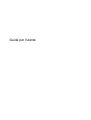 1
1
-
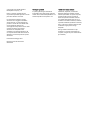 2
2
-
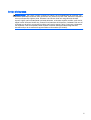 3
3
-
 4
4
-
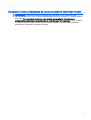 5
5
-
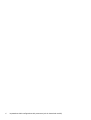 6
6
-
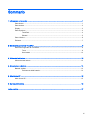 7
7
-
 8
8
-
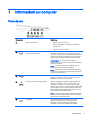 9
9
-
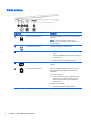 10
10
-
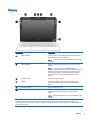 11
11
-
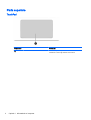 12
12
-
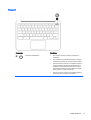 13
13
-
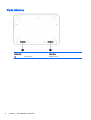 14
14
-
 15
15
-
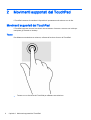 16
16
-
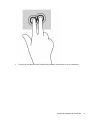 17
17
-
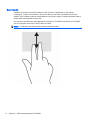 18
18
-
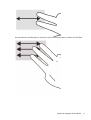 19
19
-
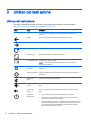 20
20
-
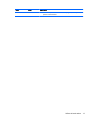 21
21
-
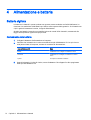 22
22
-
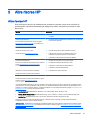 23
23
-
 24
24
-
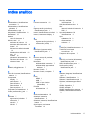 25
25
HP Chromebook 11 G4 (ENERGY STAR) Guida utente
- Tipo
- Guida utente
Documenti correlati
-
HP Chromebook - 14-ak050nr (ENERGY STAR) Guida utente
-
HP Chromebook - 11-2102nf Guida utente
-
HP x360 310 G1 Convertible PC Manuale del proprietario
-
HP 14-af100 Notebook PC series Manuale del proprietario
-
HP Pavilion 17-g000 Notebook PC series (Touch) Manuale del proprietario
-
HP ENVY TouchSmart Ultrabook 4-1100 Manuale del proprietario
-
HP Stream x360 - 11-p010nw (ENERGY STAR) Manuale utente
-
HP Pavilion TouchSmart 14-n000 Ultrabook Manuale del proprietario